Esta página oferece uma comparação detalhada de HD, SSD e unidade Fusion. Ele também oferece uma solução completa de recuperação de dados para as unidades Fusion mais recentes. Confira agora as informações detalhadas:
| Soluções viáveis | Solução de problemas passo a passo |
|---|---|
| HD | O tipo de unidade mais barato, mais antigo e mais comum é o humilde HD... Etapas completas |
| SSD | Os HDs estão sendo cada vez mais substituídos por SSDs (ou unidades de estado sólido)... Etapas completas |
| Fusion Drive | Fusion Drive é uma combinação de tecnologia HD e SSD... Etapas completas |
| Recuperação do Fusion Drive | Quando perder os dados da unidade Fusion, execute o software de recuperação EaseUS > Digitalizar unidade > Restaurar... Etapas completas |
Seria fácil pensar que um disco rígido é apenas um disco rígido, mas isso estaria muito longe da verdade. Existem, de fato, vários tipos diferentes de discos rígidos, e o que você escolher dependerá de vários fatores – mas, no final das contas, tudo se resume a equilibrar tamanho, desempenho e preço.
HD

O tipo de drive mais barato, mais antigo e mais comum é o humilde HD (ou disco rígido). Esta é uma tecnologia de uma década que ainda é amplamente utilizada. Os dados são armazenados em pratos giratórios, que são lidos e gravados com uma cabeça magnética que se move pela superfície do prato como o braço de um toca-discos. Devido ao fato de que os discos contendo dados giram e o cabeçote de leitura/gravação se move. Os HDs são muitas vezes referidos como unidades mecânicas e o fato de terem partes móveis significa que são audíveis quando em uso.
- Vantagens: barato, confiável, altas capacidades disponíveis
- Desvantagens: Lento, risco de dano físico, pode ser barulhento em uso
SSD

Os HDs estão sendo cada vez mais substituídos por SSDs (ou unidades de estado sólido). Eles assumem várias formas, mas todos têm uma coisa em comum - sem partes móveis. Os SSDs são menos propensos a danos do que os HDs padrão porque não há risco de um cabeçote de leitura/gravação em movimento entrar em contato com um disco, mas essa não é a única vantagem desse tipo de unidade. Por serem baseados em memória Flash, os SSDs também são significativamente mais rápidos que os discos rígidos tradicionais, tornando-os ideais para tarefas que exigem melhor desempenho, como jogos, CAD e edição de vídeo.
Essa velocidade extra tem um custo, no entanto. Em uma base de gigabyte para gigabyte, um SSD é visivelmente mais caro do que um HD, mas os preços começaram a cair significativamente nos últimos anos, à medida que a tecnologia de armazenamento é mais amplamente adotada. Os SSDs vêm em várias formas físicas, incluindo aquelas que se parecem com discos rígidos comuns e aquelas que se parecem mais com módulos de memória RAM. Outro fator importante a ter em mente é que os SSDs não duram tanto quanto os HDs tradicionais. Isso não ocorre porque eles são menos confiáveis, mas sim porque sua própria natureza significa que os dados só podem ser gravados em cada seção de um disco um número limitado de vezes.
- Vantagens: Desempenho rápido, baixo consumo de energia, operação silenciosa
- Desvantagens: Custo mais alto, capacidades mais baixas, vida útil limitada
Fusion Drive

O último tipo de drive que nos interessa aqui é o Fusion Drive. Como você pode imaginar pelo nome, esta é uma combinação de tecnologia HD e SSD. Na verdade, o Fusion Drive é específico da Apple; é a versão da própria empresa da unidade híbrida mais genérica, mas funciona da mesma maneira. Resumidamente explicado, um Fusion Drive compreende um HD de grande capacidade e um SSD de menor capacidade. Por exemplo, os iMacs modelo 2019 estão disponíveis com Fusion Drives compostos de armazenamento HD de 3 TB e armazenamento SSD de 128 GB - embora existam várias outras configurações disponíveis e o Fusion Drive esteja disponível para outros dispositivos Apple. Embora existam duas unidades físicas que compõem o Fusion Drive, elas aparecem como uma única unidade no macOS.
- Vantagens: Mais barato que os SSDs, mas mais rápido que os HDs, operação silenciosa (embora não silenciosa), altas capacidades disponíveis
- Desvantagens: Não é o melhor desempenho, pode ter problemas, disponível apenas em alguns Macs
Benefícios do Fusion Drive
O macOS organiza o conteúdo de um Fusion Drive para que os arquivos acessados com frequência sejam armazenados no SSD mais rápido para acelerar o acesso. Isso pode incluir documentos e outros arquivos usados com mais frequência, bem como aplicativos e arquivos principais relacionados ao próprio sistema operacional. Em alguns sentidos, um Fusion Drive é como um disco rígido normal com um cache extremamente grande. Ele traz os benefícios de velocidade da instalação de um SSD a um custo bastante reduzido; oferece aos usuários o melhor dos dois mundos.
Só é realmente possível obter um Fusion Drive comprando um iMac com um pré-instalado. Algumas pessoas tiveram sucesso adicionando um a um Mac que não foi originalmente fornecido com um, mas isso não é algo que funcione com garantia e é uma rota que deve ser evitada.
O Fusion Drive é bastante exclusivo e isso significa que pode ter problemas exclusivos. A ideia da unidade é que os componentes HD e SSD que a compõem devem aparecer no Finder como uma única unidade, mas isso nem sempre acontece. É possível que um Fusion Drive "se divida", o que significa que aparecerá como dois drives. A Apple está ciente de que isso é algo que pode acontecer de tempos em tempos, e a empresa oferece uma sugestão sobre como corrigi-lo ( https://support.apple.com/en-gb/HT207584 ) -- no entanto, esse problema pode também resultam de um problema físico com um Fusion Drive, e isso pode ser problemático e caro para consertar.
Apesar de todos os seus benefícios, o Fusion Drive sofre dos mesmos problemas que os HDDs e SSDs quando se trata de perda de dados. Não importa o tipo de unidade que você usa, é muito fácil excluir acidentalmente um arquivo apenas para descobrir mais tarde que era um arquivo que você realmente precisava manter. Qualquer que seja o tipo de unidade que você possui, é importante ter um plano de backup em vigor. Fazer backups regulares de dados é uma das maneiras mais fáceis de evitar a perda de arquivos. E, é claro, o Lixo oferece a você uma espécie de rede de segurança, dando a você a chance de recuperar arquivos excluídos, mas o que acontece se você esvaziar o Lixo?
É aqui que o EaseUS Data Recovery Wizard for Mac pode ajudar. O software pode lidar com a recuperação de dados de HDDs, SSDs e discos Fusion Drive, ajudando você a recuperar arquivos que você pode ter pensado ter perdido para sempre. Não importa se você perdeu arquivos devido a exclusão acidental, formatação de unidade, vírus ou outra coisa, o EaseUS Data Recovery Wizard for Mac é provavelmente sua melhor chance de recuperar seus dados (também há uma versão disponível para Windows ). O software está disponível por apenas $ 89,95 + IVA, e há uma versão de avaliação gratuita disponível para que você possa testar seus recursos antes de decidir comprar.
Como recuperar dados excluídos/perdidos do Fusion Drive:
Passo 1. Selecione o Fusion Drive onde você perdeu dados e arquivos. Clique no botão "Pesquisar".
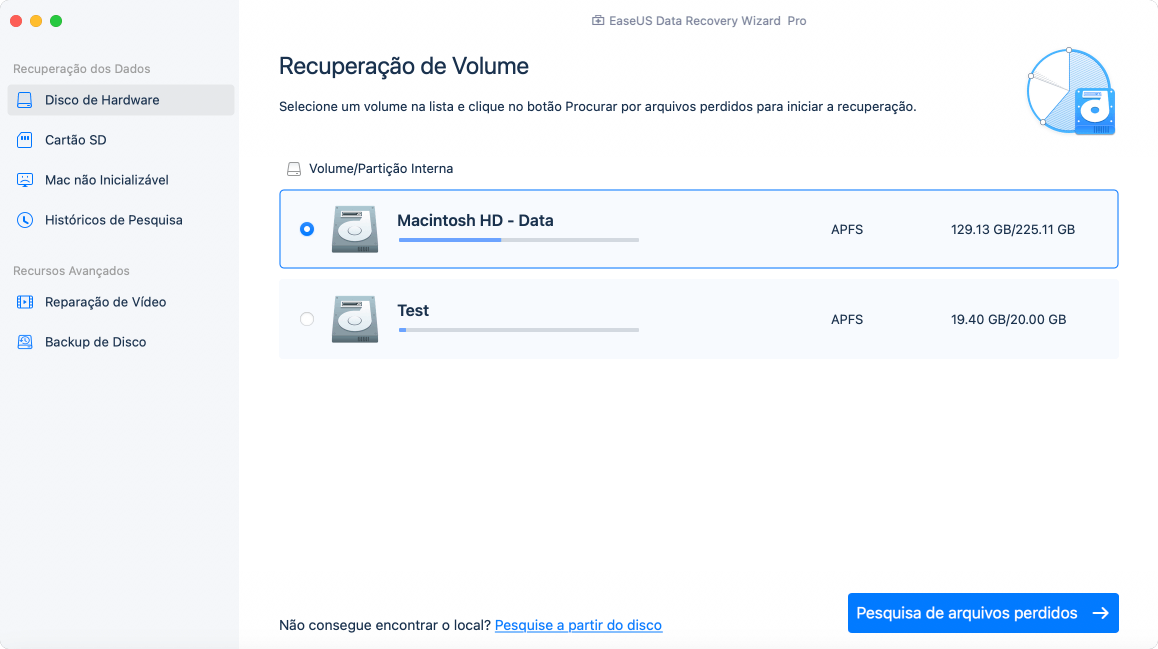
Passo 2. O EaseUS Data Recovery Wizard para Mac verificará imediatamente o seu Fusion Drive e exibirá os resultados da verificação no painel esquerdo.

Passo 3. Nos resultados da verificação, selecione os arquivos e clique no botão "Recuperar" para recuperá-los.

Perguntas frequentes
- 1. Por que escolher o EaseUS Data Recovery Wizard?
-
"O EaseUS Data Recovery Wizard é o melhor que já vimos. Está longe de ser perfeito, em parte porque a tecnologia de disco avançada de hoje torna a recuperação de dados mais difícil do que era com a tecnologia mais simples do passado, mas é rápida e eficiente..." —PCMag
"A primeira coisa que você notará sobre o EaseUS Data Recovery Wizard Pro é que sua interface é muito clara e organizada, com apenas uma pequena coleção de controles autoexplicativos. Você também não encontrará muitas opções extras escondidas em um sistema de menus ocultos; o que você vê realmente é o que você obtém." —techradar
"O software traz uma série de opções, algumas delas bem avançadas, para reaver aquele arquivo crucial perdido ou deletado acidentalmente." —MacMagazine
- 2. Por que não consigo recuperar dados de 2 GB gratuitamente?
-
Recomenda-se verificar se a versão instalada é Free ou Trial porque são versões diferentes.
A versão Trial tem função de visualização de dados, mas não pode salvar nenhum arquivo, enquanto a versão Free permite recuperar arquivos de 2 GB. O espaço livre padrão é 500 MB e você pode compartilhar o produto nas redes sociais para obter mais 1,5 GB.
- 3. Por que os arquivos recuperados não podem ser abertos?
-
Um arquivo é salvo como duas partes no dispositivo de armazenamento: informações do diretório (que são compostas por nome do arquivo, registro de data e hora e tamanho, etc.) e conteúdo dos dados.
Se os arquivos com nomes de arquivos originais e estruturas de pastas não puderem ser abertos, um possível motivo é a informação do diretório corrompida. Ainda há uma chance de recuperar o conteúdo dos dados com o método Recuperação RAW em nosso software.
- 4. Por que não é sugerido recuperar os arquivos de volta para a unidade original?
-
A estrutura de armazenamento dos arquivos perdidos seria alterada ou danificada por quaisquer alterações na unidade. Se você salvar os arquivos recuperados de volta na mesma unidade, as estruturas de dados originais e o conteúdo dos dados serão corrompidos ou substituídos, o que causa perda permanente de dados. Portanto, você deve preparar outro disco para salvar os arquivos.
- 5. Como posso verificar se meus dados são recuperáveis ou não antes da compra?
-
A versão Free ajuda a salvar arquivos de 2 GB para verificar melhor a qualidade de recuperação do nosso produto antes da compra.
- 6. Quanto tempo leva para verificar a unidade?
-
Depende fortemente da capacidade do seu disco rígido e do desempenho do seu computador. Como referência, a maioria das recuperações de unidades pode ser concluída em cerca de 10 a 12 horas para um disco rígido saudável de 1 TB em condições gerais.
Artigos relacionados
-
Como Recuperar Arquivos PowerPoint no Mac?
![article_user]() Jacinta 2023-08-25
Jacinta 2023-08-25 -
Fazer o downgrade do macOS sem perder dados 2023 (Big Sur/Catalina Aplicável)
![article_user]() Jacinta 2023-08-25
Jacinta 2023-08-25 -
[3 Soluções] Corrigir o Word que Não Abre no Mac
![article_user]() Leonardo 2023-08-25
Leonardo 2023-08-25 -
Cliquei em Não Salvar Tem Como Recuperar Word no Mac
![article_user]() Rita 2023-07-24
Rita 2023-07-24
Sobre Data Recovery Wizard
É muito fácil recuperar mais de 250 tipos de arquivos após exclusão, formatação de disco e infecção por vírus. Clique nos links e compare a diferença de cada versão.